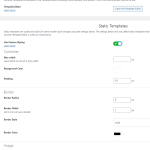uLaunchELF 런처는 윈도우로 비교하면 파일 탐색기 입니다.
빠르게 프로그램을 실행하기 위해 설계된 LaunchELF의 장점은 컨트롤러 버튼에 프로그램을 연결해서 실행할수있습니다.
또한 파일 탐색기처럼 프로그램이 있는 폴더로 이동해서 직접 실행도 가능하고,파일복사,이동,삭제가 가능합니다.
파일을 다운로드하셔서 압축을 풀면 여러개의 파일과 폴더가 있습니다.
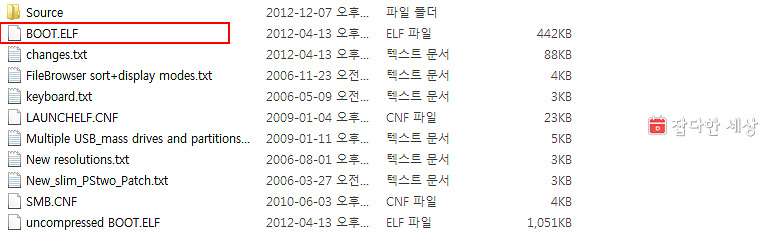
파일중 “BOOT.ELF”를 PS2메모리 카드 BOOT폴더에 넣어주시면 됩니다.
PS3 메모리 카드 어댑터를 이용한 메모리 부팅 만들기 https://sundry.world/125
부팅메모리를 만들면 기본적으로 설치되는 파일이니 크게 신경쓰지 않으셔도 되지만 업데이트 할때는 직접해야 하니 경로정도는 알아두셔야 편리합니다.
uLaunchELF 사용법을 알아보겠습니다.
파일은 다음과 같은 순서로 읽어서 LaunchELF 설정파일이 있을경우 설정된 값을 읽어옵니다.
mc0 :/ SYS-CONF /
mc1 :/ SYS-CONF /
설정 파일이 없으면, mc0 :/ SYS-CONF/LAUNCHELF.CNF에 기본 설정을 만듭니다. (mc0 :/SYS-CONF 디렉토리가 존재하는 경우에만)
메인메뉴

약간의 차이는 있지만 크게 차이가 없어서 이미지는 3.51버전을 사용합니다.
처음 uLaunchELF를 실행한 경우에는 메인 화면에 설정된 항목이 없을 것입니다.
FileBrowser = uLaunchELF의 매우 유용한 기능이며, 일부 gamesave 관리 등 매우 강력한 기능,파일 복사 / 붙여넣기 기능이 있습니다.
About uLE = LaunchELF의 정보 페이지. (4.42버전)
config = 컨트롤러키 버튼 설정 및 런처의 기본 환경을 사용자에 맞게 설정,저장합니다.(3.7버전이상부턴 configure로 변경)
SELECT버튼을 눌러 configure를 실행하세요.
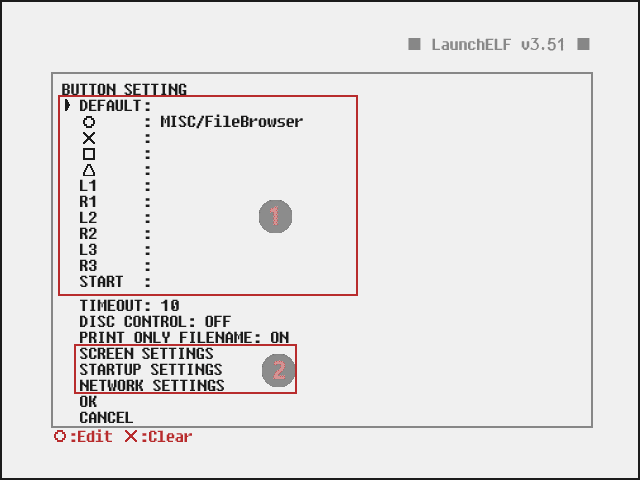
버전에 따른 약간의 차이는 있지만 중요한 부분은 1번 란에 단축키 설정입니다. 네모,세모,L1,R1등 각 버튼마다 실행할 ELF파일을 연결해두고 언제든 지정버튼을 눌러 실행할수있습니다.
2번 이라고 표시한 부분이 LaunchELF의 설정부분입니다. 화면에 보이는 부분,시작화면의 설정,네트워크 설정을 하실수있습니다. 천천히 각 메뉴를 눌러 설정값들을 변경해 보세요.
네트워크를 이용한 작업을 하신다면 (오픈로더,FTP) 2번 설정중 네크워크 설정을 꼭 해주세요.그리고 저장하시면 설정한 IP값이 자동으로 불러와 집니다.

네트워크 설정법은 PS2카테고리에 몇가지 올라와 있으니 참고 하세요.
Netmask: 서브넷 마스크를 지정합니다.
Gateway: 기본 게이트웨이지정합니다. 공유기를 사용한다면 공유기 접속 주소를 넣어주시면 됩니다.
LaunchELF 기본설정법은 이상으로 마치고 정말 중요한 이 기능때문에 LaunchELF를 사용하죠. FileBrowser를 사용해 보겠습니다.
LaunchELF처음 실행한 화면에서

버튼을 눌러 FileBrowser를 실행합니다.
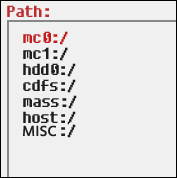
FileBrowser를 실행하면 왼쪽 이미지처럼 각 장치를 보여 줍니다.
mc0 :/ – 메모리 카드1의 내용 표시.
mc1 :/ – 메모리 카드2의 내용 표시.
hdd0 :/ – PS2에 장착된 HDD내용을 볼수있습니다.
CDFS :/ – PS2 CDVD-ROM 내부의 현재 CD 또는 DVD의 내용표시.
mass :/ – USB 메모리 장치의 내용 표시.
host :/ – 네트워크 호스트 볼륨의 내용 표시.
MISC :/ – 런처의 기본프로그램이 들어있는 폴더.
MISC에 들어가 보면 여러가지 프로그램이 있습니다. 그 중에 자주 사용하고 알아두면 좋은 몇개를 소개 합니다. 단축키 설정을 해두고 사용하면 편리합니다.
◦PS2Disc – CDVD-ROM 드라이브 (SYSTEM.CNF,)에 플레이 스테이션 2 디스크를 실행합니다.
◦PS2Net – 랜케이블을 이용한 PC와 PS2의 네트워크 FTP를 시작합니다.
◦PS2PowerOff – 플스 전원끄기
◦HddManager – 하드 파티션 상태정보와 파티션 삭제, 변경등이 가능하며 오픈로더를 이용한 표지폴더등을 만들때 사용합니다.
이제 파일 복사,이동,삭제,폴더만들기를 알아보겠습니다.
USB저장 장치나 CD(DVD)롬이든 파일이 있는곳으로 이동합니다.
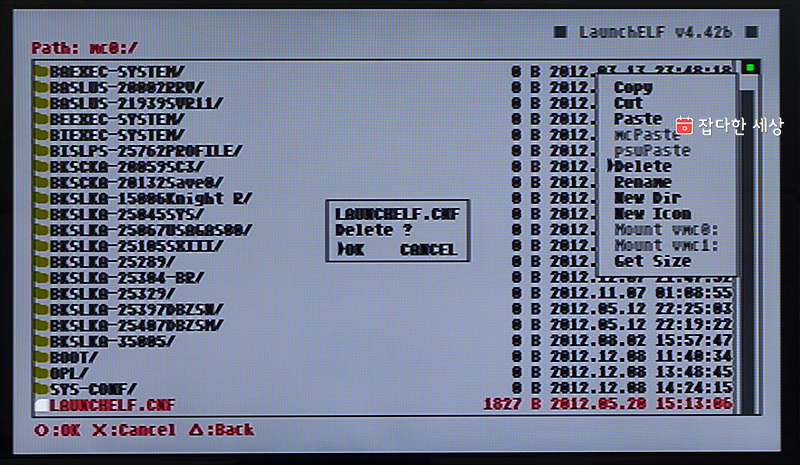
이미지 사용에 한계가 있어 직접 찍은 이미지로 대체합니다.
작업을 하고자 하는 파일(폴더)에 커서를 두고 R1버튼을 눌러주면 오른쪽 창이 뜹니다. 복사,자르기,붙혀넣기,지우기,이름바꾸기,폴더 새로만들기 정도만 기억해 주시면 됩니다.
파일(폴더)복사,이동,삭제를 원할경우 R1버튼에 단축메뉴가 있다는것을 기억하시면 됩니다.
LAUNCHELF.CNF파일이 원래 저 위치에 있으면 안되죠..^^ 복사를 해서 제 위치인 SYS-CONF로 이동해 보겠습니다.
LAUNCHELF.CNF에 커서를 두고 R1버튼을 눌러 Copy를 눌러주세요. Cut를 선택하시면 잘라내기 입니다.
그리고 LAUNCHELF.CNF파일이 들어갈 폴더로 이동합니다.

SYS-CONF 폴더로 이동한 상태에서 R1버튼을 눌러주시면 창이 뜨는데 사용할수있는 옵션이 3개만 활성화 됩니다. 이미 파일복사가 되 있는상태라 옵션이 거기에 맞게 나오는것이죠.
Paste를 선택해서 LAUNCHELF.CNF를 붙혀넣기 합니다.
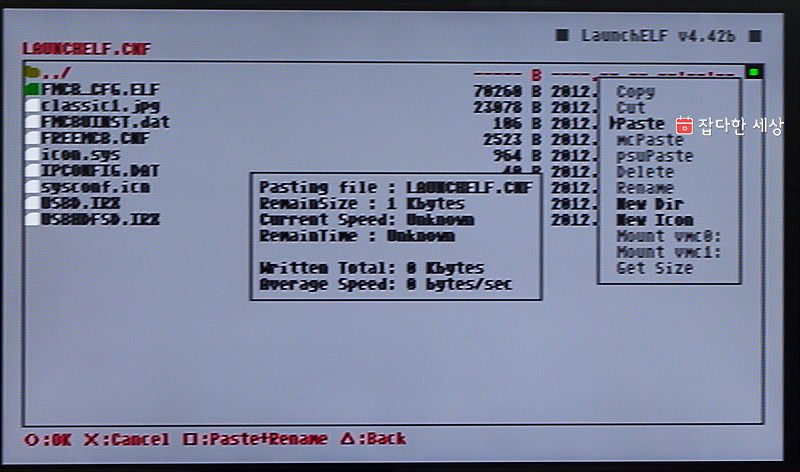
작은 창이뜨면서 붙혀넣기합니다.
파일 이름이나 폴더 이름을 바꿀때 PS2용 가상 키패드를 사용하는데 이렇게 생겼습니다.
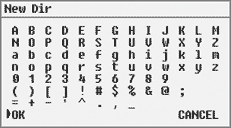
이미지는 3.51버전입니다.
4.?? 버전에는 약간의 변경이 있지만 이렇게 생겼습니다.
파일이름 폴더명 변경이 가능하고 손쉽게 파일 이동,복사,삭제가 가능한 uLaunchELF 사용법을 알아봤습니다.
좀더 자세한 설명을 올리고 싶었지만 제 능력상 힘드네요.^^ 나중에 시간이 난다면 좀더 보강해 보겠습니다.